
Jeśli masz Urządzenie wyjściowe audio. Podłączony do komputera z systemem Windows 11, takimi jak głośniki, słuchawki lub zestaw słuchawkowy - że nie chcesz wyjść dźwięku, możesz wyłączyć go w ustawieniach bez konieczności odinstalowania go w systemie Windows. Oto jak.
Po pierwsze, musisz otworzyć opcje dźwięku w ustawieniach systemu Windows. Aby to zrobić, naciśnij Windows + i na klawiaturze i przejdź do systemu i GT; Dźwięk. Lub możesz kliknąć prawym przyciskiem myszy ikonę głośnika na pasku zadań i wybierz "Ustawienia dźwięku".

Gdy ustawienia otwierają się na stronie "Dźwięk", znajdź sekcję "Wyjście" w pobliżu górnej części i kliknij bocznica CARET (strzałka) obok urządzenia wyjściowego audio, które chcesz wyłączyć.

Na stronie Właściwości dla urządzenia dźwiękowego, spójrz w sekcję "Ogólne" i zlokalizuj opcję "Audio", która mówi "Zezwalaj na aplikacje i okna do korzystania z tego urządzenia do audio" pod nim. Kliknij przycisk "Nie zezwalaj na".
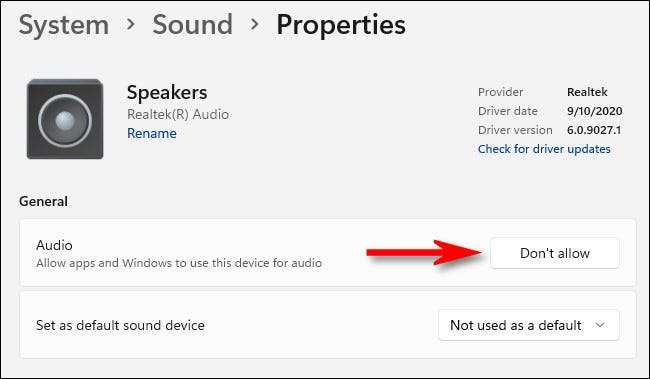
Urządzenie dźwiękowe zostało wyłączone - bez podróży do Menadżer urządzeń niezbędny. Jeśli zamkniesz ustawienia i ponownie go ponownie otworzysz, zauważysz, że urządzenie niepełnosprawne nie będzie już wymienione w sekcji "Wyjście" Sekcja Systemu & GT; Strona dźwięku. Aby ponownie znaleźć urządzenie, postępuj zgodnie z poniższymi instrukcjami.
ZWIĄZANE Z: Jak korzystać z Menedżera urządzeń Windows do rozwiązywania problemów
Jak ponowne wykorzystać urządzenie dźwiękowe w systemie Windows 11
Aby ponownie uzyskać urządzenie dźwiękowe, które wyłączono za pomocą opisanej powyżej metody, musisz wziąć nieco inne podejście w ustawieniach. Najpierw kliknij prawym przyciskiem myszy ikonę głośnika w prawym dolnym rogu paska zadań i wybierz "Ustawienia dźwięku".

Ustawienia systemu Windows będą otwarte na system i GT; Dźwięk. Przewiń w dół strony, aż znajdziesz sekcję "Zaawansowane". Kliknij "Wszystkie urządzenia dźwiękowe".
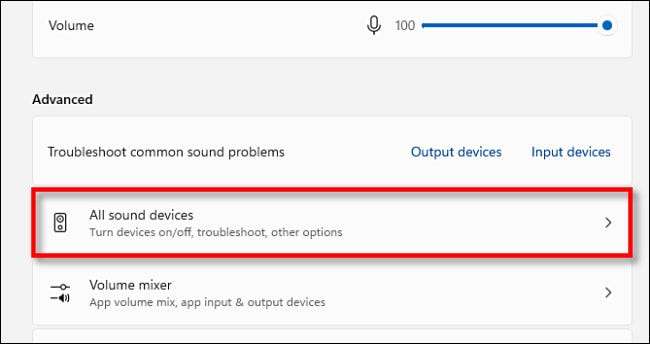
Na liście urządzeń wyjściowych kliknij urządzenie dźwiękowe, które chcesz ponowne uruchomić.
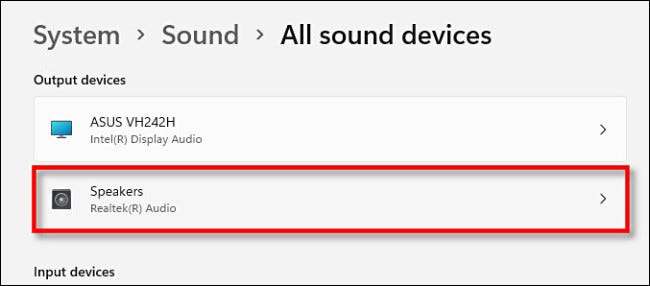
Na stronie Właściwości urządzenia, w obszarze "Audio", kliknij przycisk "Zezwalaj".
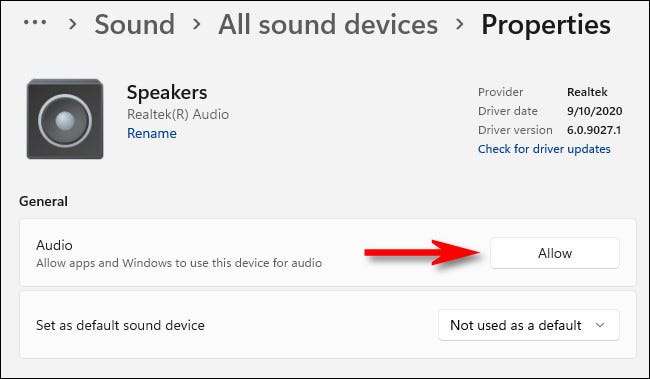
Następnie urządzenie dźwiękowe zostanie ponownie zainstalowane i pojawi się na liście urządzeń wyjściowych w systemie i GT; Dźwięk ponownie w pobliżu góry strony. Szczęśliwe słuchanie!
ZWIĄZANE Z: Jak wybrać głośniki do wyjścia audio w systemie Windows 11







